Instalar XAMPP Para Windows
Primero tienes que ir al siguiente link: https://www.apachefriends.org/es/download.html
Tienes que descargar la siguiente versión:
Al descargarlo y abrirlo te pedirá permiso para que haga cambios en tu dispositivo, da clic a "si".
Si tienes algún antivirus instalado te saltará el siguiente aviso:
Dice que se puede llegar a ralentizar un poco la instalación del programa y te pregunta si quieres continuar con la instalación, da clic a la opción "Yes".
Da clic a Next.
En esta ventana se selecciona los componentes que deseas que se instalen en XAMPP, algunos vienen de preinstalados como el servidor apache y el lenguaje PHP, si deseas puedes añadir más. luego da clic en Next.
En esta ventana te permite elegir la el lugar de instalación de XAMPP, es recomendable guardarlo en tu disco duro o SSD de uso diario. Una vez seleccionada la carpeta, da clic en Next.
Ahora nos pide seleccionar un idioma, desafortunadamente solo está en inglés y en Alemán. Selecciona el idioma y da clic en Next.
Esto es solo publicidad, así que dale Next.
Da clic en Next para que comience la instalación
Una vez la instalación se haya completado aparecerá un mensaje del firewall de Windows, es recomendable dejar tal y como está las casilla para no tener ningún problema. Damos a permitir acceso.
Damos clic en Finish para finalizar la instalación.
Una vez terminada la instalación tendremos XAMPP 100% FUNCIONAL.
COMPROBANDO QUE SE HAYA INSTALADO DE MANERA CORRECTA
Primero realice un programa para que se muestre.
Luego guardar en htdocs.
Con un servidor activo (en mi caso Apache). escribir: http://localhost/
Seguido del nombre y tipo de archivo que haya hecho.
infortaticaPC, recuperado de:
https://informaticapc.com/guias-instalacion-programas/xampp-apache-php-mysql.php












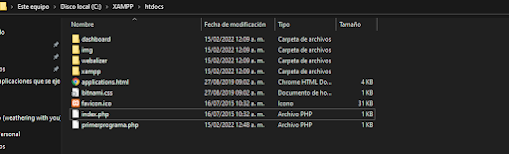


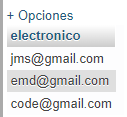
Comentarios
Publicar un comentario